MacOS Split Screen
Split Screen Gebruiken op uw Mac?
Maximaliseer uw productiviteit met de Split Screen-functie op uw Mac.
Mac Support Witjas legt u uit hoe u meerdere vensters efficiënt naast elkaar kunt gebruiken.
.
✅ Waarom Split Screen op uw Mac gebruiken?
Werkt u vaak met meerdere apps of documenten tegelijk?
Dan is Split Screen op Mac dé oplossing.
Deze functie – ook wel gedeeld scherm of Mac vensters splitsen genoemd – laat u twee apps tegelijk gebruiken, perfect voor multitasking.
Denk aan:
-
Een Zoom-call links en aantekeningen rechts
-
Een Word-document naast een PDF
-
Online research en notities op hetzelfde scherm
Bij Mac Support Witjas help ik u graag om meer uit uw Apple-apparatuur te halen.
.
MacOS Split Screen inschakelen op uw Mac
Volg deze eenvoudige stappen om Split View te gebruiken:
-
Zorg dat de vensters niet op volledig scherm staan.
-
Beweeg de cursor boven de groene knop linksboven in een venster.
-
Klik op ‘Plaats venster links op scherm’ of ‘rechts op scherm’.
-
Uw Mac toont andere openstaande vensters aan de andere kant. Selecteer degene die u erbij wilt.
-
Pas het formaat aan met de schuif in het midden van het scherm.
.
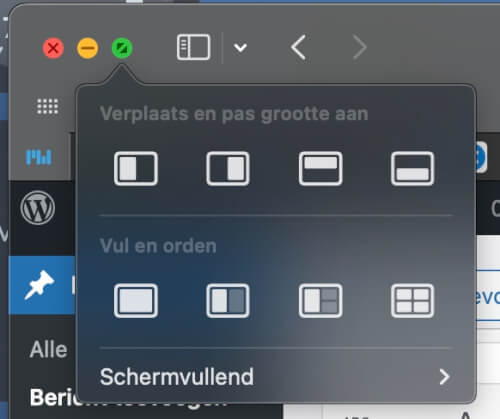
.
Nu kunt u beide apps of documenten tegelijk gebruiken – ideaal voor efficiënt werken!
Snelle MacOS Split Screen met een Toetsencombinatie
Gebruik de volgende toetsen om Split View te starten:
-
Control + Command + F → activeert volledig scherm
-
F3 → opent Mission Control
-
Sleep daarna een tweede app naast de eerste
Tip van Mac Support Witjas:
Wilt u nóg sneller splitsen?
Maak een eigen sneltoets in Systeeminstellingen > Toetsenbord > App-sneltoetsen en kies “Plaats venster links op scherm”.
.
❓ Problemen met Split Screen op uw Mac?
Krijgt u Split View niet aan de praat? Check de volgende punten:
-
Is het venster in volledig scherm? Zet dat uit.
-
Ga naar Systeeminstellingen > Bureaublad en Dock → Zet “Schermen hebben afzonderlijke Spaces” aan.
-
Gebruikt u MacOS 10.11 of hoger? Zo niet, update het besturingssysteem.
-
Niet alle apps ondersteunen Split View – probeer het met een andere app.
Komt u er niet uit? Ik help u graag verder.
.
️ Hulp Nodig bij uw Mac? Mac Support Witjas staat voor u klaar
Of u nu hulp zoekt bij macOS functies, systeeminstellingen, Mac onderhoud of het optimaliseren van je workflow: Mac Support Witjas is dé specialist in persoonlijke Apple ondersteuning.
Bel mij direct op 06 – 22 66 57 53 of
Neem contact op via info@uwmacadres.nl of het contactformulier
.
Zoekwoorden (SEO):
Split screen Mac, vensters naast elkaar Mac, Mac scherm splitsen, Split View Mac, Mac Support Nederland, Mac hulp aan huis, MacOS tips, Apple support Utrecht/Amersfoort
.
Over Mac Support Witjas
Met jarenlange ervaring in Apple-support op afstand, helpt Mac Support Witjas particulieren en ondernemers om hun Mac efficiënt en zorgeloos te gebruiken.
Ik geloof in persoonlijke hulp, duidelijke uitleg, en altijd een oplossing op maat.
.